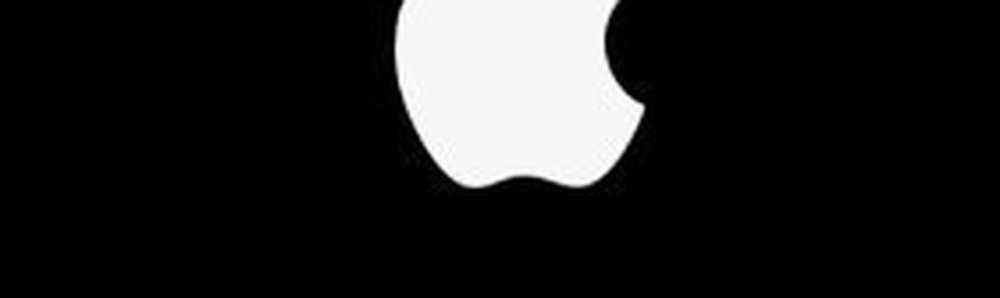Cum să obțineți cea mai mare parte a bateriei de pe computerul Windows 10

Windows 10 Protector de baterie
Windows 10 are un utilitar încorporat care vă ajută să strângeți cât mai mult suc din acumulator cu ajutorul caracteristicii de economisire a bateriei. Puteți să-l transformați cu ușurință de la Centrul de acțiune. De asemenea, puteți merge la Setări> Sistem> Economizor de energie și personalizați modul în care funcționează, inclusiv controlul, în cazul în care aplicațiile pot rula în fundal.

Optimizați performanța bateriei cu reducerea puterii
Începând cu actualizarea creatorilor de toamnă este noua funcție de reducere a puterii. Funcționează automat și acordă prioritate aplicațiilor care au nevoie de putere și le stabilește pe cele mai puțin importante într-o stare de putere redusă. În timp ce funcționează automat în fundal, puteți vedea starea de reglaj pentru fiecare aplicație și puteți modifica setările. Pentru mai multe detalii, consultați articolul despre cum să maximizați durata de viață a bateriei cu noua caracteristică de reducere a puterii.

Rulați un raport al bateriei
Uneori producătorii de PC-uri includ un utilitar pentru a obține date despre bateria sistemului. Dacă nu aveți unul, nu vă faceți griji. Windows 10 include capacitatea de a genera un raport al bateriei din linia de comandă care oferă detalii despre specificațiile bateriei și dacă funcționează corect. Pentru a genera raportul, tip: powercfg / batteryreport la promptul de comandă și veți obține date utile despre baterie, cum ar fi modelul, producătorul, chimia, numărul de cicluri și datele de utilizare. Pentru instrucțiuni complete despre modul de rulare a raportului, consultați articolul despre modul de generare a unui raport de baterie în Windows 10.
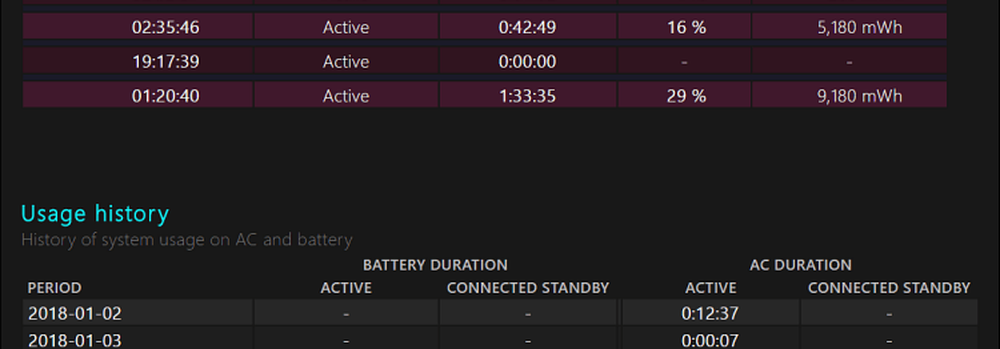
Ajustați nivelul rezervării bateriei
Aceasta este o setare mai puțin cunoscută și nu crește sucul de baterii, dar este important atunci când vine vorba de obținerea controlului asupra duratei de viață a bateriei și a fluxului zilnic de lucru. Când laptopul atinge Nivelul rezervat pentru baterii de rezervă, apare o notificare prin care vă informează că va fi forțat să intre în modul de hibernare sau hibernare. Creșterea nivelului de rezervă vă va permite mai mult timp pentru a găsi o sursă de alimentare, astfel încât să puteți conecta. Pentru aceasta, trebuie să săturați adânc în setările de alimentare. Pentru instrucțiuni pas cu pas, citiți: Cum să reglați nivelul rezervelor de baterii pe Windows 10.

Alte sfaturi pentru economisirea bateriei
Desigur, există și alte lucruri simple pe care le puteți face, cum ar fi limitarea numărului de aplicații care rulează (în special jocuri și videoclipuri), dezactivarea caracteristicilor wireless atunci când nu sunt utilizate, luminozitatea ecranului mai scăzut și chiar scăderea volumului difuzorului, . Asigurați-vă că ați verificat unul dintre celelalte articole din următoarea listă:
- Dezactivați aplicațiile din rularea în fundal
- Modificați modul de salvare a bateriei Notificări din aplicații
- Reglați ușor luminozitatea afișajului sistemului
- Planul de alimentare ușor Comutarea laptopului
Ce am scăpat? Lăsați un comentariu de mai jos și spuneți-ne câteva dintre trucurile dvs. preferate pentru a prelungi durata de viață a bateriei în sistemul dvs. Windows 10. Sau, pentru mai multe sfaturi de discuții și depanare, vă puteți alătura forumurilor Windows 10.